С помощью построителя уведомлений в консоли служб Hub можно создать уведомление, выбрать целевую аудиторию и создать ответ, предполагающий действие. Если щелкнуть Создать в мастере настроек, уведомление будет отправлено целевой аудитории.
Типами уведомлений, которые можно отправить, являются Требующие действий и Информационные. См. Типы уведомлений, которые можно отправлять из служб Workspace ONE Hub.
Кроме того, в качестве шаблонов уведомлений можно создавать и сохранять часто используемые уведомления. См. Создание шаблонов уведомлений в службах Workspace ONE Hub.
Кто может отправлять уведомления в службах Hub
Пользователи с делегированными разрешениями привилегированного администратора могут отправлять уведомления любой аудитории.
Кроме того, привилегированные администраторы могут назначать группы пользователей предварительно заданным ролям администраторов для управления службами уведомлений.
- Администратор уведомлений. Пользователь с ролью администратора уведомлений может создавать и отправлять уведомления, управлять списком уведомлений на вкладке «Список уведомлений» и вносить изменения на странице глобальных параметров уведомлений.
- Создатель уведомлений. Пользователь с ролью создателя уведомлений может создавать и отправлять уведомления из вкладки «Список уведомлений». Создатель уведомлений имеет доступ к странице «Глобальные параметры» только для чтения.
- Аудитор уведомлений. Пользователь с ролью аудитора уведомлений имеет разрешения только для чтения в отношении вкладки «Список уведомлений» и страницы «Глобальные параметры».
Когда привилегированные администраторы назначают группы пользователей роли уведомления, они могут указать точную целевую аудиторию, которой администратор может отправлять уведомления. Когда администраторы, которым назначена роль с настраиваемой целевой аудиторией, создают уведомления в построителе уведомлений, в поле целевой аудитории предварительно настраивается ее имя.
См. Управление ролями администраторов в службах Workspace ONE Hub.
Выбор целевой аудитории
По умолчанию администраторы уведомлений могут отправлять уведомления нижеуказанным типам целевых аудиторий в организации.
| Типы аудитории | Описание |
|---|---|
| Все сотрудники | Уведомления могут отправляться всем сотрудникам, указанным в качестве пользователей в службе Workspace ONE Access. |
| Все устройства | Уведомления можно отправить на все устройства, настроенные в вашей среде Workspace ONE UEM, независимо от организационных групп. |
| Организационная группа | Организационные группы в консоли Workspace ONE UEM создаются для группировки отдельных организаций в вашей корпоративной структуре, географическом положении, подразделении или отделе. В Workspace ONE UEM можно выбрать определенную организационную группу для отправки уведомления. |
| Смарт-группа | Смарт-группы — это настраиваемые группы в Workspace ONE UEM, определяющие устройства, платформы и пользователей, которые могут получить назначенное приложение, книгу, политику соответствия, профиль устройства или подготовку. В Workspace ONE UEM можно выбрать смарт-группу для отправки уведомления. |
| Платформа | Можно выбрать определенный тип платформы для отправки уведомления. Такими платформами являются iOS, Android, macOS и Windows. |
| Пользовательская группа | Группы в службе Workspace ONE Access импортируются из Active Directory или создаются в качестве локальных в консоли Workspace ONE Access. В Workspace ONE Access можно выбрать группу для отправки уведомления. |
Если ваша организация реализовывает процесс адаптации кандидатов на должности, вы можете не отправлять определенные типы уведомлений аудитории и группам кандидатов на должности. Чтобы пользователи из групп кандидатов на должности не получали уведомления, при настройке целевой аудитории на странице «Определение» установите флажок Исключить кандидатов на должности.
Настроенные разрешения для целевых аудиторий
Если для роли администратора уведомлений определена конкретная целевая аудитория, администратор может иметь полный доступ ко всем пользователям в целевой аудитории или настраиваемый доступ и получать разрешения на отправку уведомлений выбранной группе пользователей. Типы целевых аудиторий, которые можно выбрать, показаны на приведенном ниже рисунке.
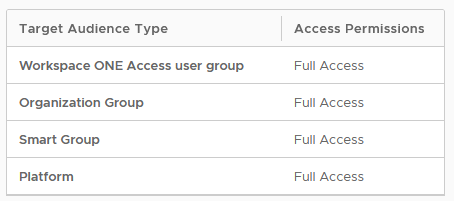
- Если у администратора есть разрешения для полного доступа, он может отправлять уведомления всем группам или платформам, относящимся к соответствующему типу целевой аудитории. Если в качестве целевой аудитории выбрана группа пользователей Workspace ONE Access, полный доступ включает группу Все сотрудники. Если целевой аудиторией является смарт-группа, полный доступ включает группу Все устройства.
- Если у администратора есть разрешения для настраиваемого доступа в отношении целевой аудитории, в качестве типа целевой аудитории назначаются определенные группы или платформы. В качестве параметра настраиваемого доступа можно выбрать параметр Все сотрудники или Все устройства.
Если для роли администратора указаны настраиваемые целевые аудитории, построитель уведомлений показывает только те типы целевых аудиторий и группы, на доступ к которым у администратора есть разрешения.
Действия, которые можно добавить в настраиваемые уведомления
На карточке уведомления можно разместить не более трех действий. При создании действия появляется кнопка с настроенным текстом. Оптимальный пользовательский интерфейс подразумевает наличие одного или двух действий. Размещение свыше трех действий может создать пользователю проблемы, поскольку кнопки располагаются на карточке вдоль горизонтальной линии, а карточка может быть слишком узкой. Тогда кнопки действия будут отображаться неправильно.
Можно выбрать три типа действий.
- Открыть в. При выборе действия «Открыть в» необходимо ввести URL-адрес, который будет открываться при нажатии кнопки.
- API-интерфейс. При выборе интерфейса API можно выбрать метод взаимодействия с данными, к которым выполняется переход в уведомлении.
API-интерфейс Описание задачи GET Используйте метод GET для извлечения данных из указанного ресурса. Данные не изменяются. Введите URL-адрес ресурса, который предоставляет данные. POST Используйте метод POST для отправки данных на указанный URL-адрес, чтобы вставить данные в ресурс. Введите URL-адрес ресурса, куда отправляются данные. PUT Используйте метод PUT, чтобы отправлять данные на указанный URL-адрес для обновления ресурса. Используйте метод PUT, когда пользователь может отправить данные только один раз. PATCH Используйте метод PATCH, чтобы пользователи могли изменять свои данные в ресурсе. УДАЛИТЬ Используйте команду «Удалить», чтобы разрешить пользователю удалять данные с указанного URL-адреса. - API-интерфейс с параметрами. При выборе интерфейса API с параметрами в дополнение к выбору метода и конечной точки API-интерфейса можно добавить определенные параметры и значения для них.
Дополнительные сведения о параметрах см. на странице интерфейса API службы Workspace ONE Notification. Справочник по службам уведомлений доступен на вкладке «Документация».
Добавление вложений
В создаваемое уведомление можно добавить до 10 вложений. Размер отдельного файла не может превышать 5 МБ.
Добавление изображений, видео и ссылок в уведомления
В раздел Смотреть еще уведомления можно добавить изображение или видео, которое будет отображаться как баннер в уведомлении и иметь ссылку на это отображение.
- Чтобы обеспечить правильное отображение изображений и видео на баннере уведомлений, настройте веб-портал таким образом, чтобы обеспечить доступ к изображениям и видеофайлам из разных источников. На веб-сайте можно настроить следующие заголовки запроса на общий доступ к ресурсам из разных источников (CORS).
Access-Control-Allow-Origin: <YOUR-HUB-APP-URL> Access-Control-Allow-Method: GET
- Чтобы отобразить изображение в баннере уведомления, введите полный URL-адрес, содержащий HTTPS. Пример полного URL-адреса изображения: https://www.mozilla.org/media/img/firefox/new/desktop/hero-mr1.c078ff206641.png. Изображение должно быть файлом в формате JPG или PNG, а пропорция изображения должна быть 4:3.
-
Чтобы отобразить видео в баннере уведомлений, введите полный URL-адрес, содержащий HTTPS, который отображается во встроенном коде в качестве значения src. Например,
<source src="https://mozzila/media/videos/abcvideo.mp4". - Чтобы добавить ссылки на уведомление, добавьте заголовок ссылки, которая отображается в уведомлении, а затем полный URL-адрес ссылки. Можно добавить до 10 ссылок.
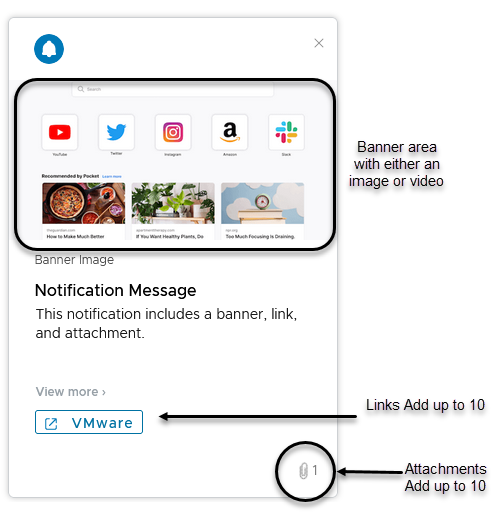
Время доставки уведомления
При использовании мастера настроек для создания уведомления после нажатия кнопки Создать уведомление будет создано и отправлено.
Время, затрачиваемое на получение уведомлений целевой аудиторией, зависит от различных факторов. К этим факторам относятся время реагирования API-интерфейса службы управления мобильными устройствами Workspace UEM, а также общее количество пользователей и устройств, для которых предназначено уведомление. В среднем можно ожидать, что 10 000 получателей получат уведомление в течение 45 минут.
Руководство по созданию простых уведомлений
Карточки уведомлений содержат заголовок и сообщение. Уведомление также может содержать кнопки, которые делают сообщение активным. При составлении сообщения следует учитывать следующие рекомендации.
- Используйте короткие заголовки, которые привлекут внимание пользователей.
- Сделайте описание сообщения ясным и кратким.
- Используйте раздел Дополнительные сведения, чтобы указать сведения с надписью или описанием, которые необходимо вызвать. Примеры типов дополнительных сведений, которые можно добавить.
- Автор:Имя
- Номер телефона:XXX-XXX-XXXX,
- Источник:Технический маркетинг
- На карточке уведомлений может быть представлено не более трех действий. Одно или два действия — это оптимальный пользовательский интерфейс.
- Создавайте короткие метки для кнопки действий во избежание усечения.
- Если пользователь может повторить действие, установите переключатель Повторяемый на странице «Содержимое». Если переключатель деактивирован, пользователи могут выполнить действие только один раз.
- Кнопки действий могут быть основными или дополнительными. Кнопка основного действия отображается перед кнопкой дополнительного действия.
По умолчанию изображение логотипа отображается в левом углу уведомления. Это изображение можно изменить при создании настраиваемого уведомления. Можно передать изображение или добавить URL-адрес к изображению, которое должно отображаться в карточке.